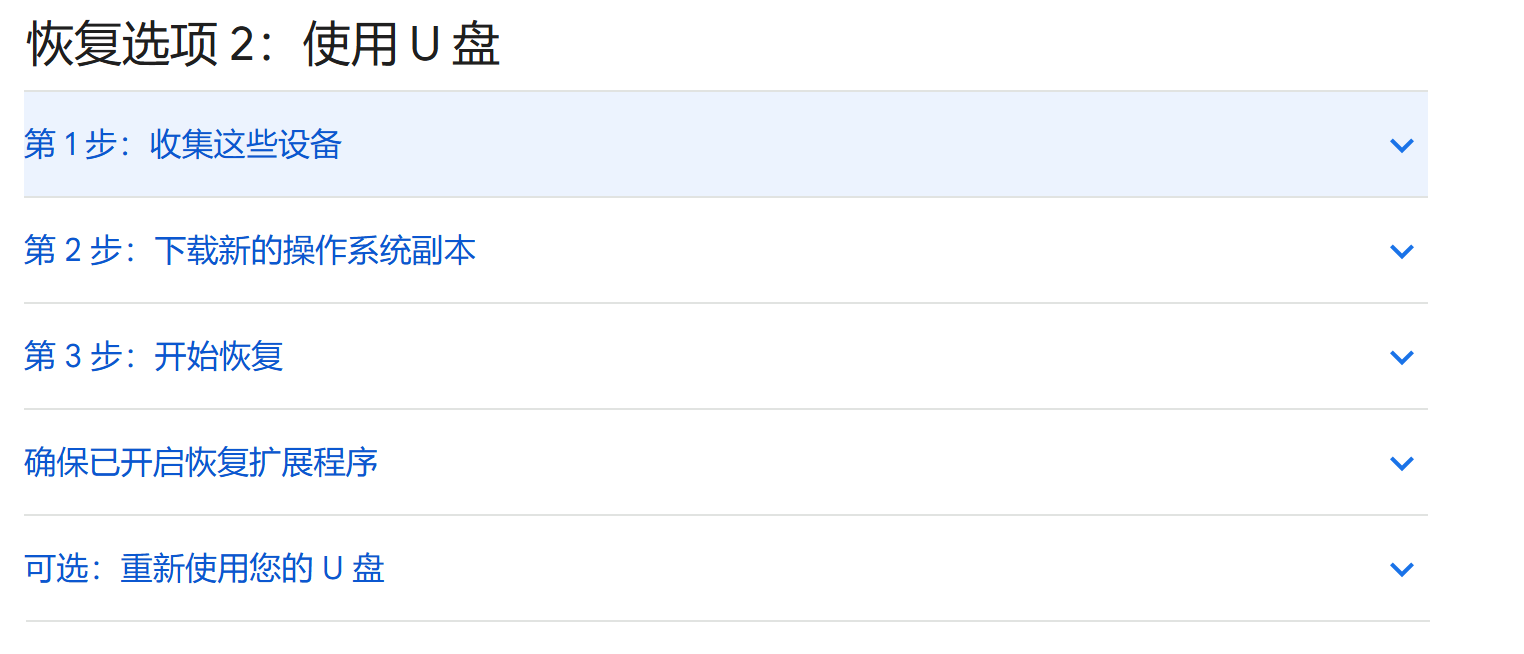PixelBook go刷回Chrome OS 小记(无备份BIOS恢复BIOS+刷回chrome os)
参考
主要看这两篇文章即可
文章A:How to Restore a Chromebook’s Original BIOS
文章B:chromebook恢复bios及刷回chrome os教程
特别感谢网站(跪谢):MrChromebox
overview
先说现在系统的状态:第三方bios+Win11
接下来需要进行的步骤, 大概分为三步:
- 安装/引导fydeos
- 恢复原版bios
- 用chrome os恢复盘恢复系统
前提:
- 两个u盘(均可被格式化,无重要资料)
- 之前备份好的原版bios文件(非必须,如果有直接看 文章B)
☣️提醒: 刷机有风险!!!如果刷失败可能就得拆机上编程器恢复bios
安装/引导 FydeOS
制作 FydeOS 的启动盘
-
首先在fydeos官网下载适合自己的安装包:https://fydeos.com/download/
-
下载烧录工具balenaEtcher:https://www.balena.io/etcher
-
用balenaEtcher工具把安装包烧录进u盘
3.1直接使用 balenaEtcher 打开下载的以 .xz 为后缀的 FydeOS 镜像文件;
3.2接下来请选择将要用来烧录 FydeOS 的 USB 磁盘;
3.3最后,你只需要点击「Flash!」按钮,balenaEtcher 就会帮你处理完剩下的事情。
有不清楚的地方参考:FydeOS 官方解答
启动 FydeOS
- 重启已经安装了win的chromebook
- 在兔子页面,按一下esc建,进入bios
- 选择Boot Menu,回车
- 选择U盘,回车, 等一会就进入 FydeOS 系统了
请看 文章B的贴图:
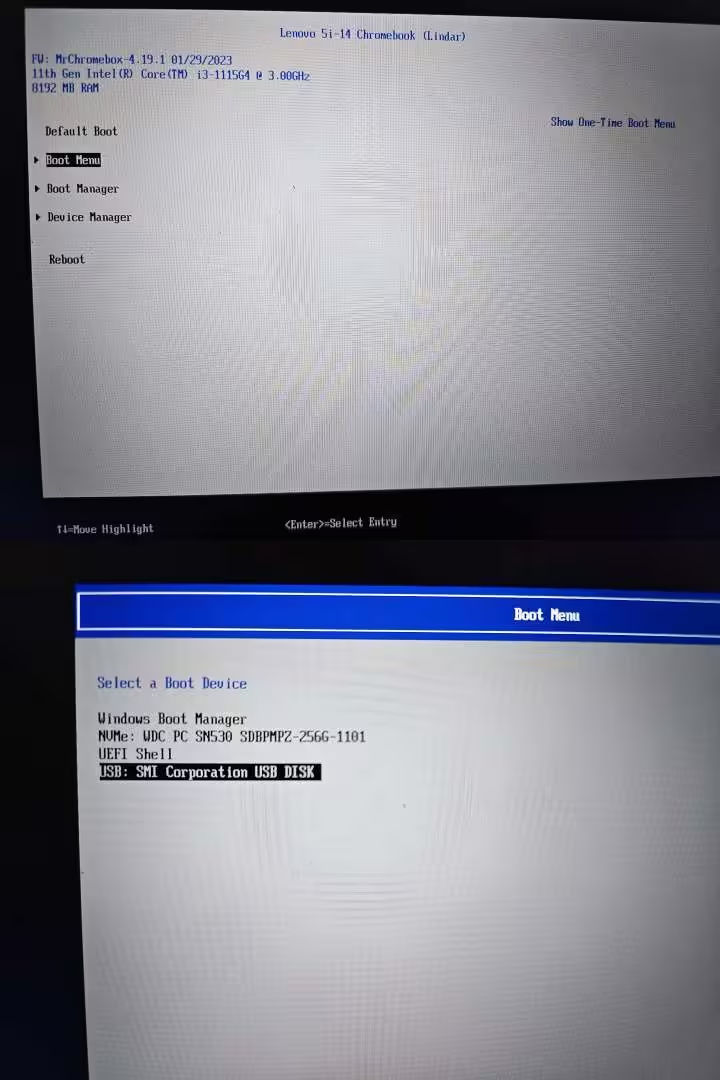
恢复原版bios
-
激活 FydeOS 系统(图形化操作,自行解决)
注意:进入 FydeOS后,会有选项问你 是体验一下直接启动,还是安装FydeOS,选择体验一下即可 -
去 FydeOS打开 开发者模式
-
按ctrl+alt+t进入命令行(⚠️一定要用这个方式进入)
-
在命令行输入shell并按回车
-
恢复 BIOS
5.1. 如果有备份的BIOS:将备份好的bios文件拷到Downloads文件夹中,随后输入恢复bios的命令
sudo flashrom -w ~/Downloads/bios.rom。有问题请看 文章B
5.2. 如果没有备份的BIOS文件:
先输入cd; curl -LO mrchromebox.tech/firmware-util.sh && sudo bash firmware-util.sh
如果显示“Command ‘curl’ not found”,输入sudo apt install curl后,再重新输入上文的命令
应该会弹出一个和下面类似的菜单(不一样很正常)
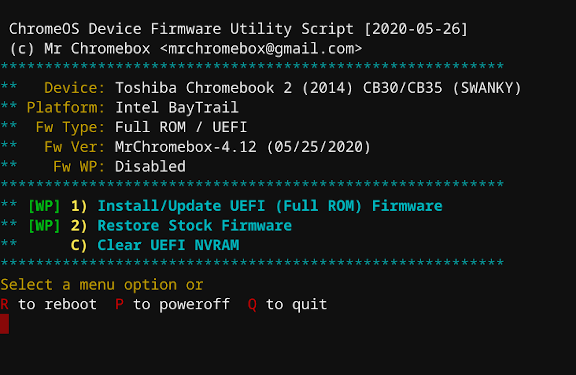
我们选择那个 Restore Stock Firmware(类似意思的都对,名字可能会变),如果是这个页面就是输入2,然会回车
后面同意啥的就不展示了
后面它会询问您是否有固件备份文件,选择无(有三个选项,好像是第一个选择,大致意思是从网络上下载)。
用chrome os恢复盘恢复系统
直接官方步骤:恢复选项 2:使用 U 盘
https://support.google.com/chromebook/answer/1080595?hl=zh-Hans&ref_topic=3417251&sjid=17970134812916212102-NC